Windows Hlavní lišta nefunguje v systému Windows 11 – 6 řešení

Zjistěte, co dělat, když hlavní lišta systému Windows nefunguje v systému Windows 11, s seznamem osvědčených řešení a tipů na odstraňování problémů.
Čelíte nepříjemnému problému se synchronizací, kdy OneDrive říká, že nemohl sloučit změny souborů Office? Tato chyba znamená, že někde došlo ke konfliktu synchronizace.
Ke konfliktům synchronizace obvykle dochází, když se aplikace Office neočekávaně zavře. Pokud na stejném souboru pracuje více uživatelů, někdy Office nemusí úspěšně zpracovat všechny změny – proto tato chyba. To se často stává, pokud uživatelé otevřou tento soubor, když jsou offline.
Pokud budete mít štěstí, stále máte přístup k původnímu souboru. Pokud ale takové štěstí nebudete mít, můžete si všimnout, že původní soubor je pryč. Kromě toho mohou být některé akce v novém souboru zablokovány. Například nemůžete nic kopírovat.
Někdy si také můžete všimnout, že OneDrive vytvořil více nových souborů. OneDrive možná nemohl sloučit změny, protože nevěděl, kterou složku použít.
Resetování aplikace vám pomůže obnovit proces synchronizace. Mělo by to přinutit OneDrive, aby sloučil všechny vaše poslední úpravy.
Současným stisknutím klávesy Windows a R otevřete okno Spustit .
Chcete-li OneDrive resetovat, zadejte do nového okna Spustit tuto cestu: %localappdata%\Microsoft\OneDrive\onedrive.exe /reset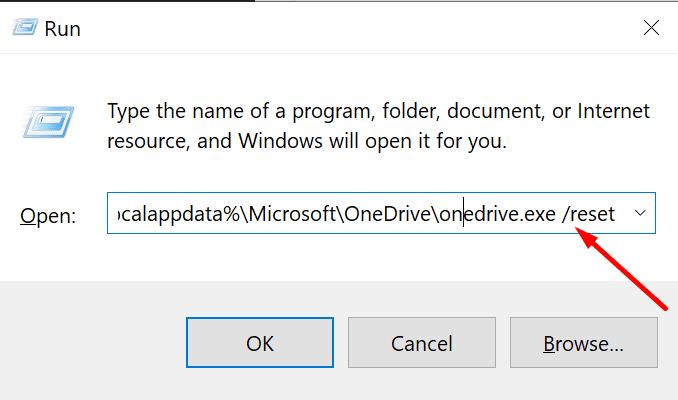
Počkejte dvě nebo tři minuty. Zkontrolujte, zda je ikona cloudu OneDrive viditelná na hlavním panelu nebo na systémové liště.
Pokud v zásobníku není žádná ikona, spusťte OneDrive ručně.
Pokud je u problematického souboru povoleno automatické ukládání, zkuste tuto funkci vypnout. Automatické ukládání neustále ukládá změny, které v souborech provedete. Výsledkem je, že tato funkce v podstatě každých pár minut ukládá novou verzi souboru.
Zdá se, že automatické ukládání může někdy zmást OneDrive. Jinými slovy, OneDrive neví, které z posledních změn sloučit. Možná to je důvod, proč vytváří tolik nových souborů (jeden nový soubor pro každou novou detekovanou verzi automatického ukládání).
Mnoho uživatelů potvrdilo, že vypnutí automatického ukládání fungovalo. Samozřejmě, pokud se rozhodnete použít tuto metodu, nezapomeňte změny čas od času ručně uložit. Pokud pracujete na důležitém souboru Excelu, neriskujte, že přijdete o jednu nebo dvě hodiny práce, pokud se stane něco neočekávaného.
Poškozené nebo vadné soubory Office mohou také bránit OneDrive ve sloučení všech změn. Zkus opravit Office.
Otevřete Ovládací panely a přejděte na Programy .
Vyberte Office 365/ Microsoft 365 . Tím se aktivuje tlačítko Změnit.
Klikněte na Změnit a poté vyberte Rychlá oprava .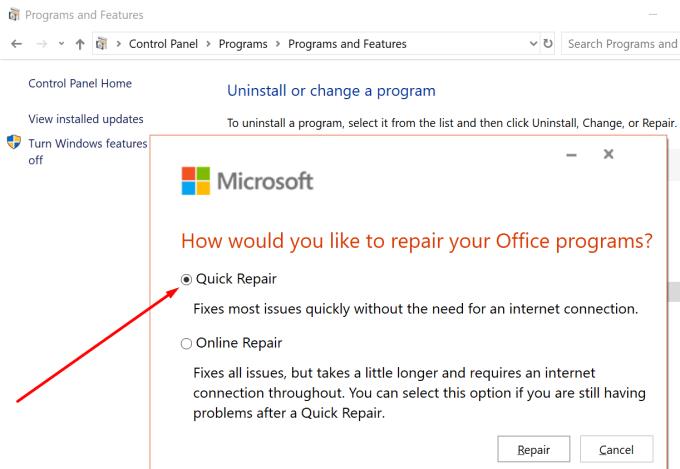
Zkontrolujte, zda problém se synchronizací přetrvává. Pokud ano, spusťte také online opravu .
Zjistěte, co dělat, když hlavní lišta systému Windows nefunguje v systému Windows 11, s seznamem osvědčených řešení a tipů na odstraňování problémů.
Přečtěte si tento článek a zjistěte, jak vyřešit problém 'formát souboru není podporován' ve WhatsApp s našimi osvědčenými metodami.
Došlo k neočekávanému problému, který může někdy bránit uživatelům Disney Plus v přihlášení. Zde jsou užitečná řešení k odstranění problémů.
Pokud Microsoft Edge nezjistí platný bezpečnostní certifikát pro webovou stránku, kterou navštěvujete, zablokuje ji.
Zjistěte, co nouzový režim Android dokáže a jak může pomoci vašemu zařízení Android správně fungovat.
Neustále se odpojující a znovu připojující Skype znamená, že vaše síťové připojení není stabilní nebo nemáte dostatečnou šířku pásma.
Pokud váš prohlížeč nemůže navázat spojení s vaší desktopovou aplikací 1Password, aktualizujte počítač, ukončete 1Password a restartujte počítač.
Pokud se 1Password nepodaří ověřit podpis kódu Chromes, vymažte mezipaměť prohlížeče a deaktivujte všechna rozšíření prohlížeče kromě 1Password.
Kamera z vašeho zařízení Android může kdykoli přestat fungovat z různých důvodů. Vyzkoušejte tyto užitečné tipy, jak to napravit.
Pokud se nemůžete přihlásit ke svému účtu QuickBooks, použijte alternativní přihlašovací odkaz. Poté přidejte QuickBooks jako důvěryhodný web a vyprázdněte DNS.
Podívejte se, jak můžete zrychlit svůj počítač a konečně jej zase zrychlit. Získejte tipy, které potřebujete k opravě pomalého počítače.
Pokud Gboard náhodně přestal fungovat, vynucte si ukončení aplikace a restartujte zařízení Android. Ujistěte se, že je Gboard nastaven jako výchozí klávesnice.
Pokud se 1Password nemůže dostat na server, upravte nastavení prohlížeče tak, aby povolil všechny soubory cookie, a aktualizujte verzi prohlížeče.
Thunderbird může někdy vyvolat chybu, která říká, že připojení k e-mailovému serveru bylo resetováno. Problém vyřešíte deaktivací antiviru.
Chcete-li opravit chyby zpracování médií v systému Android, vymažte mezipaměť, zkontrolujte aktualizace, vyjměte kartu SD a zkontrolujte, zda chyba zmizela.
Pokud používáte OneNote pro web, můžete exportovat a importovat pouze soubory uložené na vašem osobním účtu OneDrive.
Aplikace Microsoft Photos může někdy při importu obrázků ze zařízení iPhone zamrznout a selhat. Oprava aplikace by měla pomoci.
Jsou chvíle, kdy Chrome nenabízí žádné vysvětlení, proč se stahování nezdařilo. Ale dobře vám ukážu, jak problém vyřešit.
Existují dva hlavní důvody, proč LastPass nedokáže automaticky vyplnit vaše přihlašovací údaje: buď je funkce zakázána, nebo ji něco blokuje.
Kód chyby c02901df označuje, že desktopová aplikace Microsoft Teams narazila na problém a zhroutila se. K této chybě dochází na počítačích se systémem Windows 10.
V současnosti není možné zakázat anonymní dotazy na živých událostech Microsoft Teams. I registrovaní uživatelé mohou posílat anonymní dotazy.
Spotify může být nepříjemné, pokud se automaticky otevírá pokaždé, když zapnete počítač. Deaktivujte automatické spuštění pomocí těchto kroků.
Udržujte cache v prohlížeči Google Chrome vymazanou podle těchto kroků.
Máte nějaké soubory RAR, které chcete převést na soubory ZIP? Naučte se, jak převést soubor RAR do formátu ZIP.
V tomto tutoriálu vám ukážeme, jak změnit výchozí nastavení přiblížení v Adobe Reader.
Pro mnoho uživatelů aktualizace 24H2 narušuje auto HDR. Tento průvodce vysvětluje, jak můžete tento problém vyřešit.
Microsoft Teams aktuálně nativně nepodporuje přenos vašich schůzek a hovorů na vaši TV. Můžete však použít aplikaci pro zrcadlení obrazovky.
Ukážeme vám, jak změnit barvu zvýraznění textu a textových polí v Adobe Reader pomocí tohoto krokového tutoriálu.
Potřebujete naplánovat opakující se schůzky na MS Teams se stejnými členy týmu? Naučte se, jak nastavit opakující se schůzku v Teams.
Zde najdete podrobné pokyny, jak změnit User Agent String v prohlížeči Apple Safari pro MacOS.


























